VirtualBox 雖然是免費版本,但可以設定 Snapshots,在主畫面選定需要的 Guest OS,按右方的Snapshots,由 Details 畫面切換為 Snapshots畫面。

在 Snapshots畫面,按 Snapshot鍵新增 Snapshot。

輸入 Snapshot Name,Description 資料。

注意,只有 Current State 才可以設定 Snapshot,每次啟動都是 Current State,要啟動其他 Snapshot,要先還原 Snapshot。
以例子解說:
安裝 Windows 後,設定第一個 Snapshot - Snapshot 1
更新 Windows 後,設定第二個 Snapshot - Snapshot 2
安裝所需程式後,設定第三個 Snapshot - Snapshot 3
開始使用 Windows - Current State

使用一段時間後,發現 Windows 有問題,想還原到更新後及安裝程式後的 Windows,選取 Snapshot 3,按右鍵,點選 Restore Snapshot。

如果當前狀態有變動而又沒有設定 Snapshot,可以設定 Snapshot。

現在 Current State 便是安裝所需要程式後的 Windows,即是 Snapshot 3的狀態。啟動後繼續使用。Snapshot 4是之前使用時狀態。

使用後又發現問題,今次只想還原到更新後的 Windows,選取 Snapshot 2,按右鍵,點選 Restore Snapshot。

現在 Current State 便是更新後的 Windows,即是 Snapshot 2的狀態。啟動後繼續使用。

使用後,想檢查 Snapshot 4 狀態的 Windows,先設定 Snapshot 5。

然後還原 Snapshot 4

現在啟動便是 Snapshot 4 的狀態。
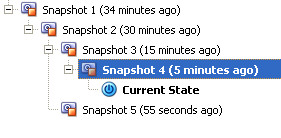
沒有留言:
發佈留言